1. Mục đích
Giúp nhân viên marketing có thể tạo được thông báo trên iSMAC để hiển thị đẹp nhất trên mobile.
2. Cách thực hiện
– Đăng nhập vào iSMAC\Vào tab Thông báo: nhấn nút “Thêm“, chương trình sẽ hiển thị giao diện thêm mới thông báo
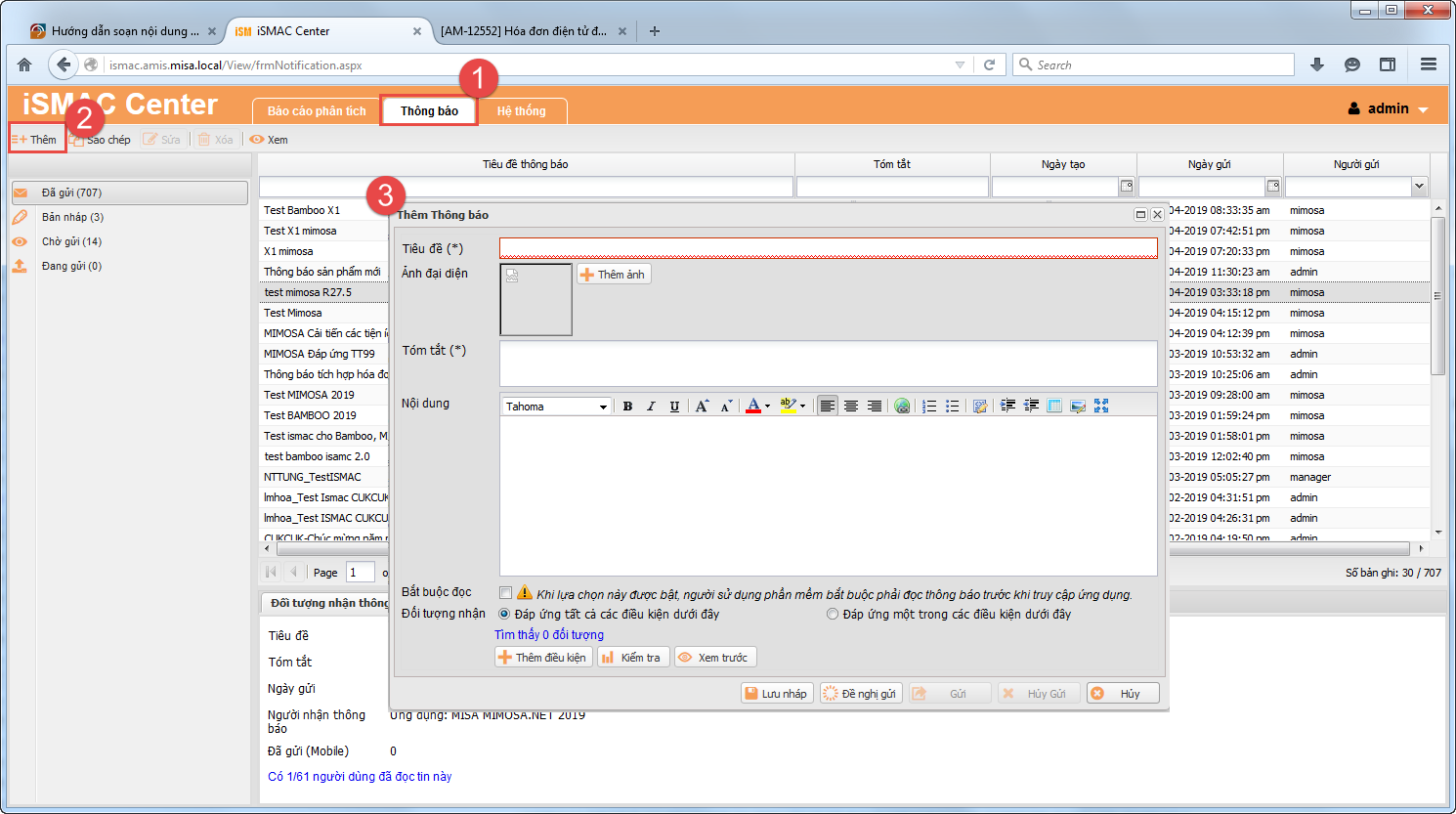
– Nhập liệu các trường thông tin bắt buộc nhập như Tiêu đề, tóm tắt, nội dung …
– Tại phần soạn thảo nội dung, anh/chị vui lòng soạn thảo theo cấu trúc sau:
+ Có một ảnh thiết kế làm nổi bật nội dung cần truyền tải để phía trên
+ Sau đó soạn nội dung chi tiết phía dưới của bức ảnh.
* Lưu ý: Với cách soạn thảo này, khách hàng nhận được thông báo có thể copy nội dung khuyến mại để gửi bạn bè, thay vì chỉ nhận được 1 ảnh như cũ không copy được.
+ Chọn Ứng dụng và phiên bản cần hiển thị thông báo
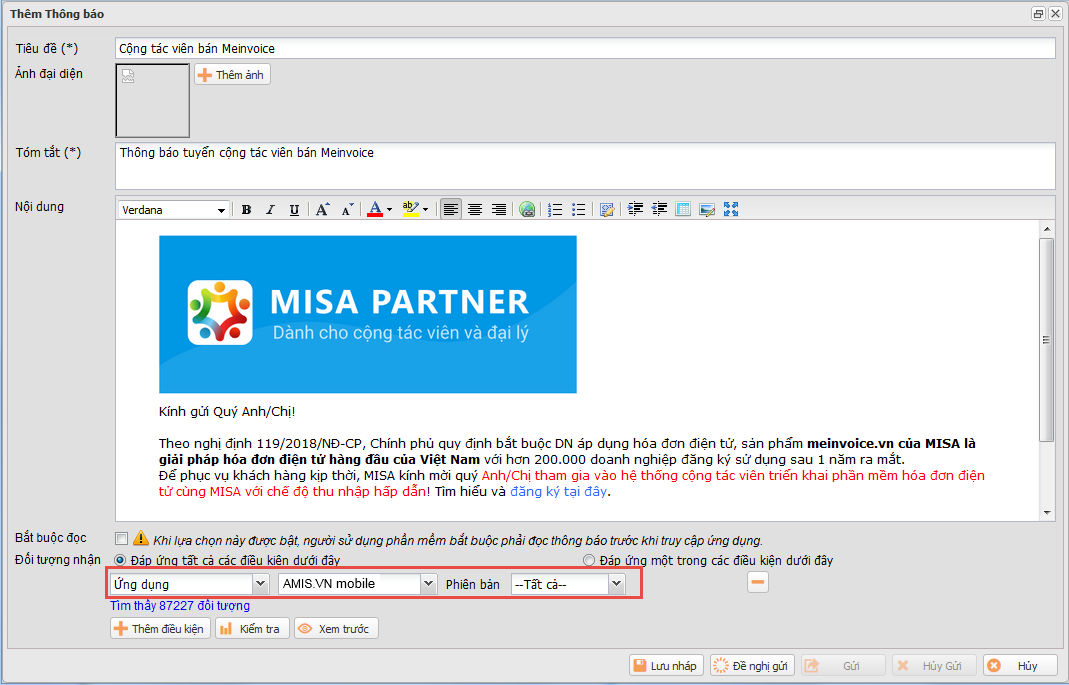
– Sau khi soạn nội dung như trên thì khách hàng sẽ nhận được thông báo như sau:
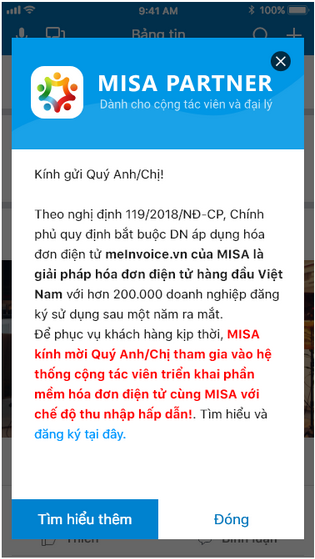
3. Cách nhân viên marketing có thể kiểm tra nội dung thông báo hiển thị trên mobile
– Để giúp cho nhân viên marketing có thể kiểm tra thông báo tạo trên iSMAC được hiển thị đẹp trên mobile mà không ảnh hưởng tới khách hàng. Anh/chị có thể thực hiện kiểm tra như sau:
+ Bước 1: Đăng nhập vào trang iSMAC dùng để test là https://ismacsanbox.misa.com.vn (Tên đăng nhập: admin, mật khẩu: liên hệ Giám đốc khối dự án doanh nghiệp vừa và lớn)
+ Bước 2: Thêm mới thông báo trên iSMAC theo hướng dẫn mục 2 ở phía trên
+ Bước 3: Sử dụng điện thoại có hệ điều hành androi, thực hiện cài đặt bộ cài theo đường dẫn https://product.misa.com.vn/support/TTPTPM/ISMAC_TEST.apk
+ Bước 4: Sau khi cài đặt xong, mở ứng dụng ISMAC TEST vừa cài đặt trên máy mobile và kiểm tra nội dung thông báo đã đẹp chưa
- TH1: Nội dung thông báo chưa đẹp thì quay lại trang iSMAC để sửa lại nội dung thông báo
- TH2: Nội dung thông báo đã đẹp, nhân viên marketing vào trang iSMAC chính thức để tạo thông báo gửi tới cho khách hàng, soạn nội dung theo đúng nội dung đã soạn thảo trên trang iSMAC test.


 contact@misa.com.vn
contact@misa.com.vn 024 3795 9595
024 3795 9595 https://www.misa.vn/
https://www.misa.vn/




